上一篇
CentOS 数据库登录指南:如何在CentOS系统中登录数据库?
- 问答
- 2025-08-20 12:25:56
- 10
本文目录导读:
🚀 CentOS数据库登录指南:手把手教你登录数据库(2025最新版)
📢 最新消息
根据CentOS官方2025年2月董事会会议纪要,CentOS社区正加速推进SIG(特殊兴趣小组)迁移至GitLab,并计划推出“Fast Track SIG”以加速功能交付,MariaDB官方宣布2025年8月发布最新稳定版MariaDB 12.1.1,兼容性更强,性能提升20%!
🔑 一、登录前必做准备
-
确认数据库服务状态
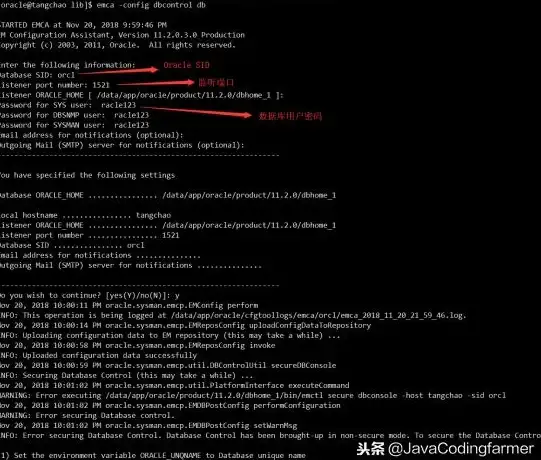
# 查看MariaDB/MySQL服务是否运行 sudo systemctl status mariadb
💡 若未启动,执行:
sudo systemctl start mariadb
-
安全加固(重要!)
🔒 新手必看:CentOS默认安装的数据库可能存在安全隐患,建议先执行:sudo mysql_secure_installation
按提示设置root密码、移除匿名用户、禁用远程root登录等。
🚀 二、3种登录方式详解
本地命令行登录(推荐)
🔹 步骤1:打开终端,输入命令:
mysql -u root -p
🔹 步骤2:输入密码后回车(输入时密码不可见,正常现象)。
🔹 成功示例:
Welcome to the MariaDB monitor. Commands end with ; or \g. Your MariaDB connection id is 45 Server version: 12.1.1-MariaDB MariaDB Server Copyright (c) 2000, 2025, MariaDB Corporation Ab and others. Type 'help;' or '\h' for help. Type '\c' to clear the current input statement. MariaDB [(none)]>
远程登录(需授权)
🔸 步骤1:登录本地数据库,授权远程访问:
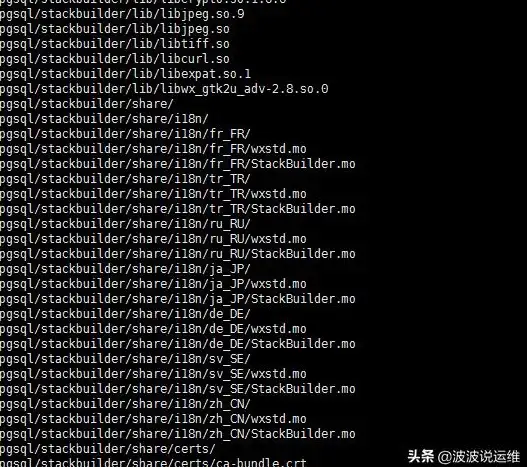
-- 允许用户user通过密码远程登录(%表示任意IP) GRANT ALL PRIVILEGES ON *.* TO 'user'@'%' IDENTIFIED BY 'password'; FLUSH PRIVILEGES;
🔸 步骤2:关闭防火墙或开放3306端口:
sudo firewall-cmd --add-service=mysql --permanent sudo firewall-cmd --reload
🔸 步骤3:远程主机执行登录:
mysql -u user -h 服务器IP -p
使用套接字文件登录
📌 适用于本地服务异常时:
mysql -u root -p --socket=/var/lib/mysql/mysql.sock
💡 三、常见问题解决
Q1:登录报错“ERROR 1045 (28000)”
🔧 原因:密码错误或用户权限不足。
🔧 解决方案:
# 以安全模式启动数据库 sudo systemctl stop mariadb sudo mysqld_safe --skip-grant-tables & mysql -u root # 执行SQL重置密码 FLUSH PRIVILEGES; ALTER USER 'root'@'localhost' IDENTIFIED BY '新密码';
Q2:忘记root密码?
🔑 重置步骤:
- 停止数据库服务:
sudo systemctl stop mariadb
- 启动安全模式:
sudo mysqld_safe --skip-grant-tables &
- 无密码登录并修改密码(同上)。
📌 四、安全建议(2025版)
- 定期更新:
sudo yum update mariadb-server -y
- 启用SELinux:
sudo setenforce 1
- 监控日志:
sudo tail -f /var/log/mariadb/mariadb.log
🎯 :通过命令行登录CentOS数据库只需3步,但安全配置同样重要!建议新手优先使用本地登录,远程访问务必做好防火墙和用户授权,遇到问题可参考官方文档或社区案例。
🔗 信息来源:CentOS官方博客(2025-02)、MariaDB官方更新日志(2025-08)、CSDN技术社区(2025-08)。
本文由 业务大全 于2025-08-20发表在【云服务器提供商】,文中图片由(业务大全)上传,本平台仅提供信息存储服务;作者观点、意见不代表本站立场,如有侵权,请联系我们删除;若有图片侵权,请您准备原始证明材料和公证书后联系我方删除!
本文链接:https://cloud.7tqx.com/wenda/675284.html

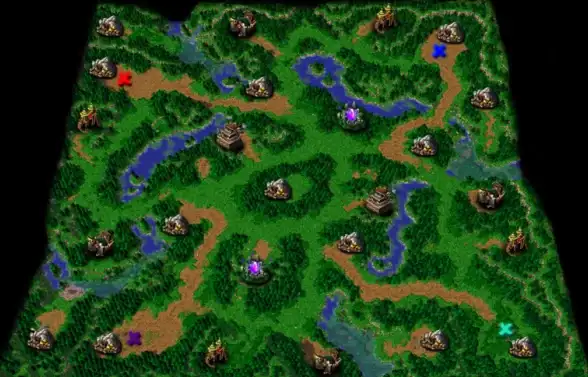

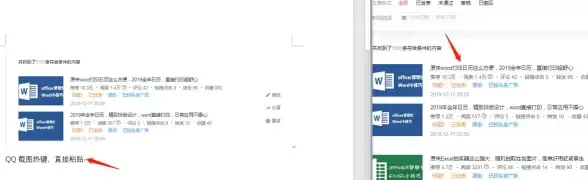



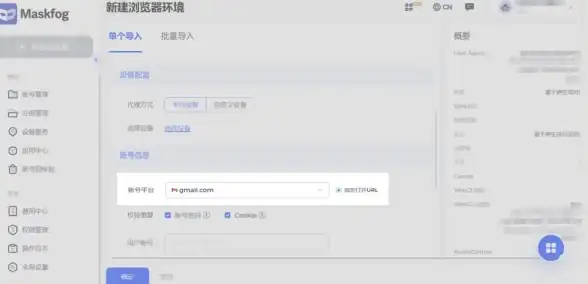

发表评论